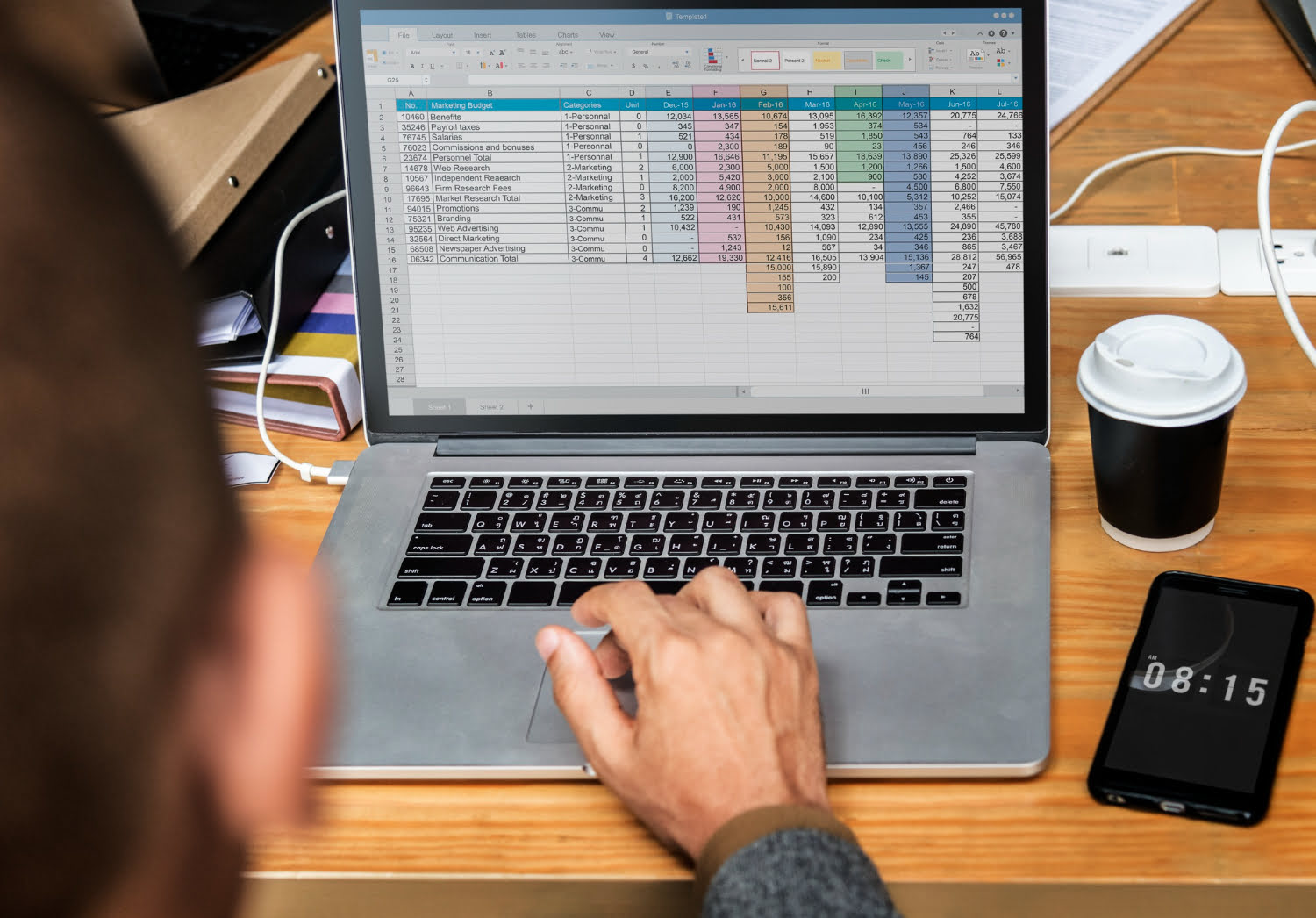Microsoft Excel to nie tylko narzędzie do przechowywania i przetwarzania danych. Jego największą siłą jest możliwość ich wizualizacji – dzięki różnym typom wykresów i tabel możemy w prosty sposób przedstawiać informacje w sposób bardziej czytelny i przejrzysty. Właściwie dobrany wykres pomaga zauważyć trendy, porównać wartości oraz szybciej wyciągnąć wnioski z analizy.
W tym artykule krok po kroku pokażę Ci, jak w programie Excel tworzyć różne rodzaje wykresów, wstawiać dodatkowe elementy jak checkboxy czy kalendarze, a także jak przygotować dane do prezentacji w raporcie.
Korzystanie z Excel w praktyce
Korzystanie z Excel w praktyce to nie tylko proste wprowadzanie liczb do komórek arkusza, ale przede wszystkim efektywne wykorzystywanie narzędzi do analizy i prezentacji danych. Program pozwala szybko przygotować obliczenia czy zestawienia, tworzyć wykresy ilustrujące zmiany w czasie oraz generować raporty przydatne w pracy biurowej czy finansach. Dzięki szerokiemu wyborowi funkcji i możliwości modyfikować wygląd arkuszy, Excel sprawdza się zarówno w codziennych zadaniach, jak i w bardziej złożonych projektach analitycznych.
Chcesz zacząć przygodę z Excelem?
Zapisz się na nasz kurs Excela z certyfikatem Excellent Work!
Jak zrobić wykres w Excelu?
Aby zrobić wykres w Excelu:
- Otwórz arkusz i wpisz dane w tabeli (np. w dwóch kolumnach – pierwsza to etykiety, druga to wartości).
- Zaznacz obszar z danymi.
- Na wstążce przejdź do zakładki Wstawianie.
- Wybrać odpowiedni typ wykresu (np. liniowy, słupkowy, kołowy).
- Kliknij i gotowe – Excel automatycznie utworzy wykres.
Jak wstawić wykres w Excelu?
Aby wstawić wykres w Excelu, trzeba:
- Kliknąć zakładkę Wstawianie na wstążce.
- W sekcji Wykresy wybrać żądany typ.
- Po utworzeniu wykresu można go przesunąć w dowolne miejsce arkusza i formatować według własnych potrzeb (np. zmienić kolor, dodać siatkę, ustawić tytuł wykresu).
Jak zrobić wykres kołowy w Excelu?
Wykres kołowy świetnie nadaje się do pokazywania udziałów procentowych. Aby go zrobić:
- Zaznacz dane w jednej kolumnie z kategoriami i w drugiej z wartościami.
- Kliknij zakładkę Wstawianie → Kołowy.
- Wybierz odpowiednią wersję wykresu (zwykły, 3D, z eksplozją).
- Możesz edytować etykiety, aby wyświetlać wartości procentowe.
- Dodaj tytuł wykresu, aby zwiększyć czytelność.
Jak zrobić wykres liniowy w Excelu?
Wykres liniowy jest najlepszy do pokazywania trendów w czasie. Kroki:
- Wprowadź dane w układzie: w pierwszej kolumnie – oś X (np. miesiące), w drugiej – wartości.
- Zaznacz dane i kliknij w zakładce Wstawianie opcję Liniowy.
- Excel utworzy wykres liniowy, na którym punkty zostaną połączone linią.
- Możesz kliknąć prawym przyciskiem myszy na serię danych, aby formatować styl linii.
Jak zrobić wykres słupkowy w Excelu?
Wykres słupkowy świetnie sprawdza się przy porównywaniu wartości. Aby go utworzyć:
- Zaznacz dane w tabeli.
- Przejdź na wstążkę → Wstawianie → wybierz Słupkowy.
- Kliknąć odpowiedni wariant (pionowy lub poziomy).
- Dodaj etykiety danych, aby wyświetlać wartości nad słupkami.
Jak zrobić histogram w Excelu?
Histogram to specjalny typ wykresu pokazujący rozkład danych.
- Zaznacz kolumnę z danymi liczbowymi.
- Na wstążce kliknij Wstawianie → Statystyczne → Histogram.
- Excel automatycznie pogrupuje dane w przedziały.
- Możesz kliknąć prawym przyciskiem myszy, aby zmienić szerokość przedziałów i dostosować czytelność.
Jak zrobić grafik w Excelu?
Aby stworzyć prosty grafik pracy w Excelu:
- Wstaw tabelę z dniami tygodnia w wierszach i pracownikami w kolumnach.
- Wypełnij komórki arkusza odpowiednimi godzinami pracy.
- Możesz formatować kolory, aby wizualnie wyróżniać zmiany.
- Dzięki temu grafik będzie przejrzysty i łatwy do aktualizacji.
Jak zrobić kalendarz w Excelu?
Kalendarz w Excelu można stworzyć ręcznie lub skorzystać z gotowych szablonów Microsoft.
- Wprowadź w tabeli dni tygodnia w wierszach i daty w kolumnach.
- Możesz użyć funkcji automatycznych, aby wyświetlać kolejne dni miesiąca.
- Alternatywnie – przejść do zakładki Plik → Nowy i wybrać gotowy szablon kalendarza.
Jak wstawić kalendarz do Excela?
Aby wstawić kalendarz do Excela jako kontrolkę:
- Przejdź na wstążkę → Deweloper (jeśli nie jest widoczna, trzeba ją włączyć w opcjach).
- Kliknij „Wstaw” → wybierz kontrolkę kalendarza.
- Po osadzeniu w arkuszu można edytować jej właściwości.
Jak zrobić wykres Gantta w Excelu?
Wykres Gantta służy do prezentacji harmonogramów projektów.
- Stwórz tabelę z nazwami zadań, datą rozpoczęcia i czasem trwania.
- Zaznacz dane i wstaw wykres słupkowy skumulowany.
- Kliknąć prawym przyciskiem myszy i usuń legendę dla serii „data rozpoczęcia”.
- Pozostaną tylko słupki pokazujące czas trwania zadań.
Jak zrobić quiz w Excelu?
Aby stworzyć quiz w Excelu:
- W jednej kolumnie wpisz pytania, w kolejnych możliwe odpowiedzi.
- Możesz wstawiać przyciski radiowe lub checkboxy z zakładki Deweloper.
- Przy pomocy prostych formuł (np. JEŻELI) sprawdzisz, czy odpowiedź jest poprawna.
- Quiz można rozszerzyć o punktację i wyświetlać wynik na końcu arkusza.
Jak stworzyć tabelę w Excelu?
Tabele w Excelu to podstawa pracy z danymi. Aby wstawić tabelę:
- Zaznacz obszar danych.
- Na wstążce kliknij Wstawianie → Tabela.
- Możesz dodać nagłówki i filtrować dane.
- Tabelę łatwo formatować kolorystycznie, co zwiększa czytelność.
Jak wstawić checkbox w Excelu?
Checkbox, czyli pole wyboru:
- Przejdź do zakładki Deweloper → Wstaw.
- Wybierz Pole wyboru (checkbox).
- Kliknąć w arkuszu, aby je umieścić.
- Możesz je powiązać z komórką, aby wyświetlać w niej wynik (PRAWDA/FAŁSZ).
Jak wydać tabelę z Excela na całej stronie?
Aby wydrukować tabelę na jednej stronie:
- Przejdź do zakładki Układ strony.
- Kliknij Ustawienia strony.
- Wybierz opcję „Dopasuj do jednej strony”.
- Dzięki temu cała tabela zostanie wyświetlana i wydrukowana w czytelny sposób.
Szkolenie z Microsoft Excel? Sprawdź Excellent Work
Podczas szkolenia nauczysz się nie tylko robić wykresy i porządkować dane, ale także korzystać z zaawansowanych narzędzi Excela, które pozwolą Ci szybciej analizować informacje i podejmować trafne decyzje. Zdobędziesz praktyczne umiejętności, które od razu wykorzystasz w pracy.
Już dziś zapisz się na nasz kurs Excel z certyfikatem!
Podsumowanie
Wykresy i tabele w Excelu to fundament pracy z danymi. Dzięki możliwości wstawiania różnych typów wykresów – liniowych, słupkowych, kolumnowych, czy kołowych – możemy łatwo przedstawiać informacje w atrakcyjny sposób. Elementy wykresu, takie jak etykiety, tytuł wykresu czy legenda, pozwalają zwiększyć czytelność i profesjonalizm prezentacji.
Excel to potężne narzędzie – nie tylko do prostych zestawień, ale także do tworzenia bardziej zaawansowanych form wizualizacji, takich jak histogramy, wykresy Gantta, czy nawet quizy i kalendarze. Wystarczy wiedzieć, jak przejść do odpowiedniej opcji na wstążce, kliknąć prawym przyciskiem myszy tam, gdzie trzeba, i odpowiednio formatować dane.
Dzięki temu każdy użytkownik – zarówno początkujący, jak i zaawansowany – może przygotować czytelne, profesjonalne raporty i zapisać je w formie gotowej do udostępnienia lub wydruku.
FAQ – najczęściej zadawane pytania
1. Jak utworzyć wykres w programie Excel?
Aby utworzyć wykres w programie Excel, wystarczy zaznaczyć dane w tabeli, a następnie przejść do zakładki Wstawianie i wybrać odpowiedni typ. Excel – tworzenie wykresu jest intuicyjne – program sam dobiera najlepszy układ, aby dane były czytelne i atrakcyjne.
2. Jakie są polecane wykresy w Excelu?
W pakiecie Microsoft 365 dostępna jest opcja Polecane wykresy, która podpowiada użytkownikowi najlepszą formę wizualizacji dla wybranego zestawu danych. Dzięki temu nawet początkujący mogą łatwo przygotować profesjonalną prezentację danych.
3. Jak zrobić wykres kolumnowy?
Aby zrobić wykres kolumnowy, zaznacz dane i wybierz kartę Wstawianie → Kolumnowy lub wykres słupkowy. W programie Microsoft Excel możesz skorzystać z różnych wariantów: wykres kolumnowy grupowany, skumulowany kolumnowy czy skumulowany liniowy, które różnie prezentują ilości danych i wartości w czasie.
4. Jak działa tworzenie wykresu kolumnowego krok po kroku?
- Zaznacz tabelę danych.
- Kliknij zakładkę Wstawianie.
- Następnie wybierz ikonę wykresu kolumnowego.
- Excel wyświetli wykres w arkuszu, który możesz modyfikować – np. dodać znacznik, zmienić kolory czy wstawić linię trendu w odniesieniu do całości.
5. Jak dodać elementy do wykresu?
Kliknij wykres, przejdź do zakładki Projekt wykresu, a następnie wybierz Dodaj element wykresu. Możesz wstawić etykiety wartości danych, tytuły osi, siatki, legendę czy dodatkową linię trendu. Dzięki temu wybranego wykresu będzie łatwiej używać w analizach.
6. Co zrobić, jeśli nie widzisz odpowiedniego wykresu?
Jeśli nie widzisz odpowiedniego wykresu w domyślnych opcjach, warto skorzystać z menu Polecane wykresy albo przejrzeć różne rodzaje wykresów w Excelu dostępne w sekcji Tworzenie wykresu w Excelu. Excel w praktyce daje wiele wariantów: wykres liniowy, kolumnowy, słupkowy, histogram, a także bardziej specjalistyczne jak wykres skumulowany czy przykład wykres kołowy.
7. Jak wyświetlić wartości danych na wykresie?
Kliknij wykres, przejdź do karty Projekt wykresu, następnie wybierz opcję Dodaj element wykresu → Etykiety danych. Wtedy obok słupków, kolumn czy punktów zostaną pokazane konkretne liczby, co zwiększa przejrzystość i pozwala dokładniej analizować wartości danych.
8. Czy można modyfikować dane na wykresie po jego utworzeniu?
Tak. Kliknij prawym przyciskiem myszy na wykres i wybierz „Edytuj dane”. Możesz zmienić zakresu danych na wykresie, a Excel automatycznie dostosuje projekt wykresu. Excel obliczenia czy zestawienia od razu odświeży w wizualizacji.
9. Jakie funkcje Excela są najczęściej używane w tworzeniu wykresów?
Podczas tworzenia wykresu najczęściej korzysta się z:
- SUMA i ŚREDNIA – do przygotowania zbiorczych danych,
- PROGNOZA.LINIOWA – do dodania linii trendu,
- ZAOKR – do lepszego przedstawienia wartości,
- narzędzi w zakładce Projekt wykresu.
Dzięki funkcjom Excela wykres może dokładniej przedstawiać zmiany i zależności.
10. Jak przygotować wykres, aby był czytelny i atrakcyjny?
Wystarczy jedynie pamiętać o kilku zasadach:
- stosuj odpowiedni wybór typu wykresu w zależności od ilości danych,
- dodaj etykiety i tytuł wykresu,
- korzystaj z opcji modyfikować projekt wykresu (kolory, znacznik, legenda),
- staraj się, aby wykres pokazywał zmian w czasie lub odniesieniu do całości w możliwie prosty sposób.